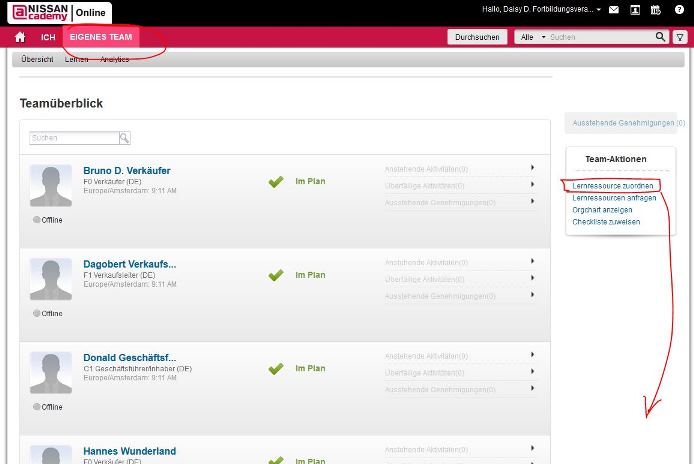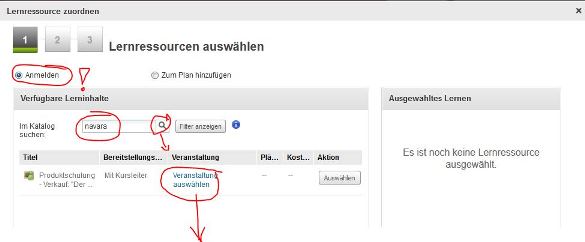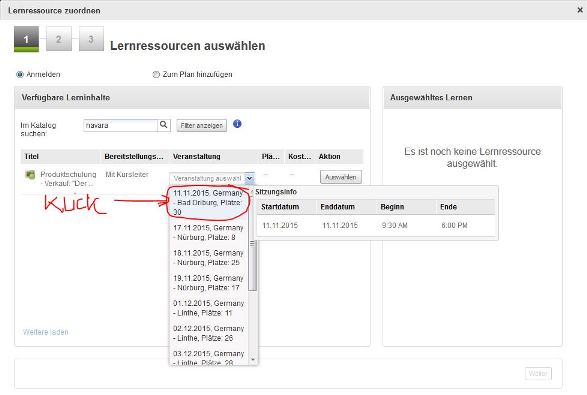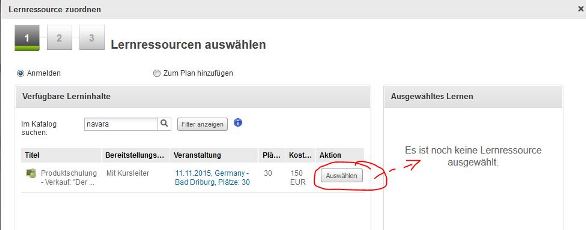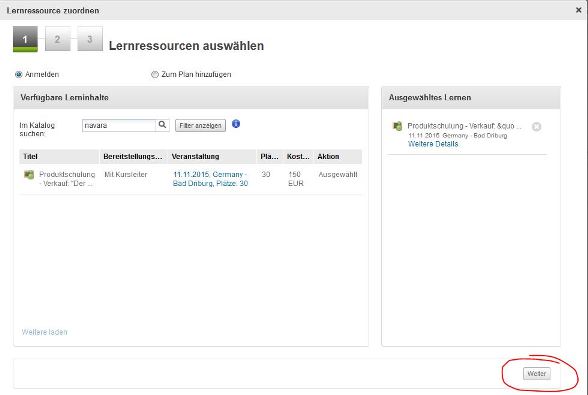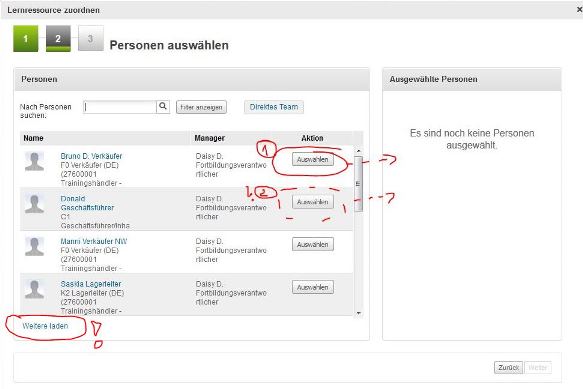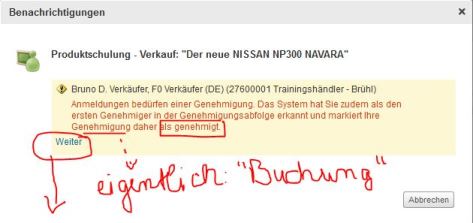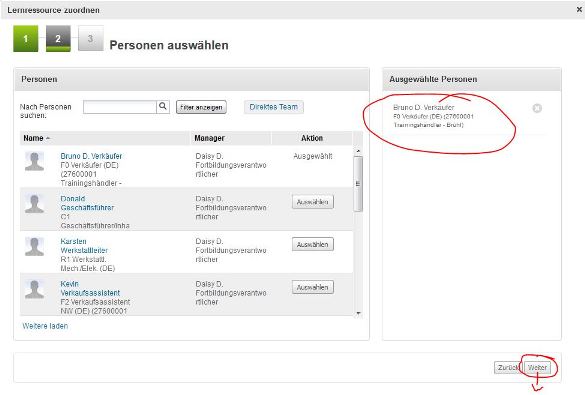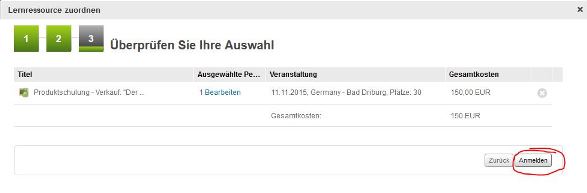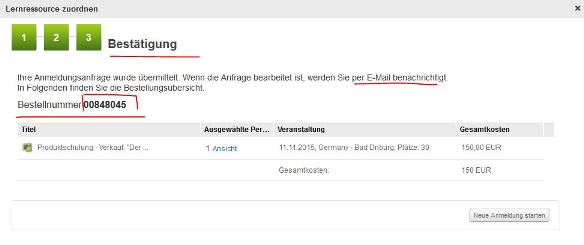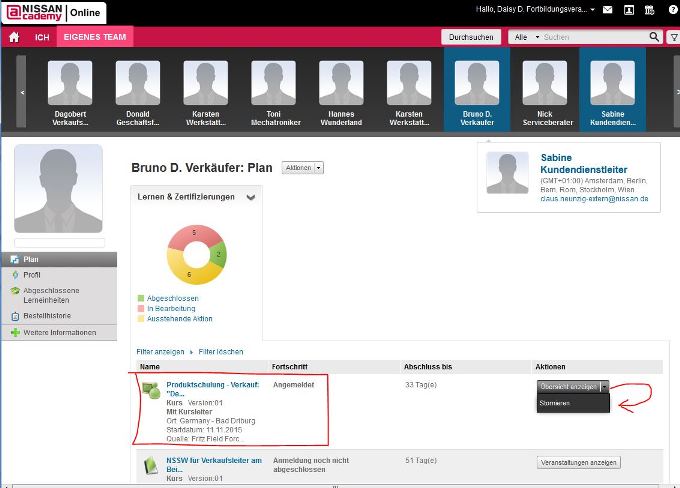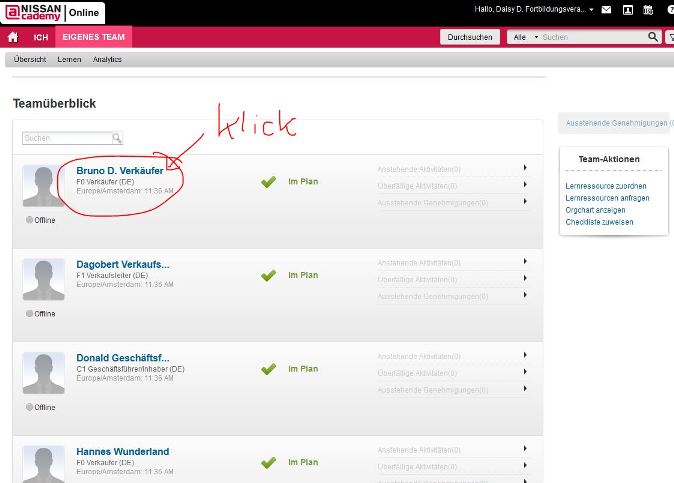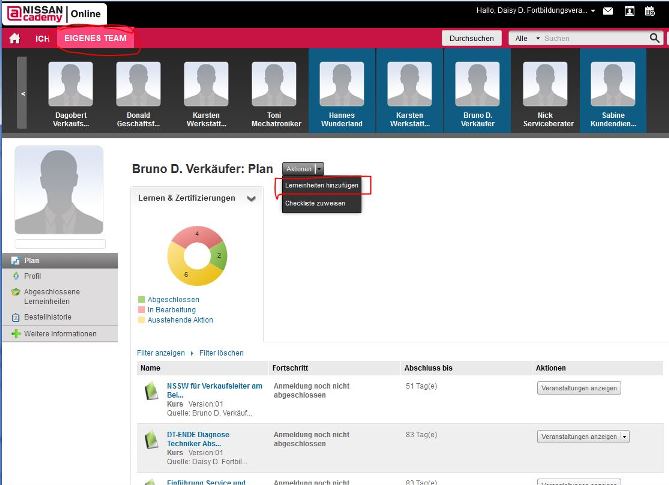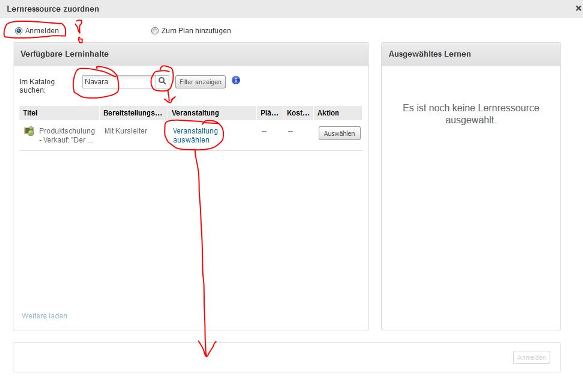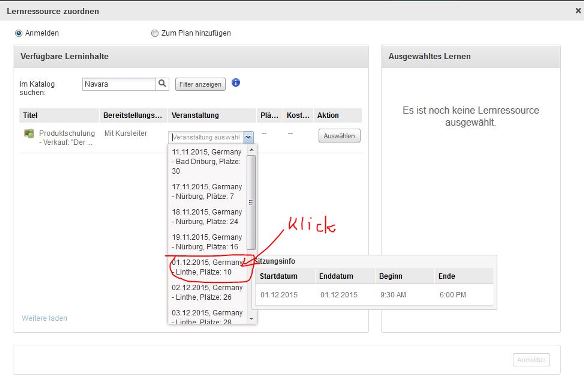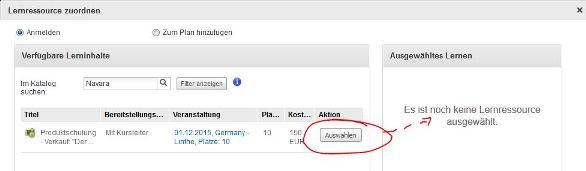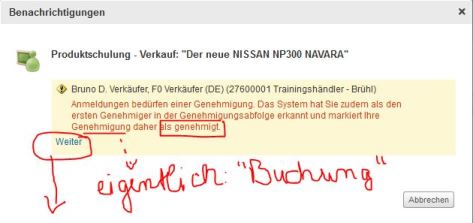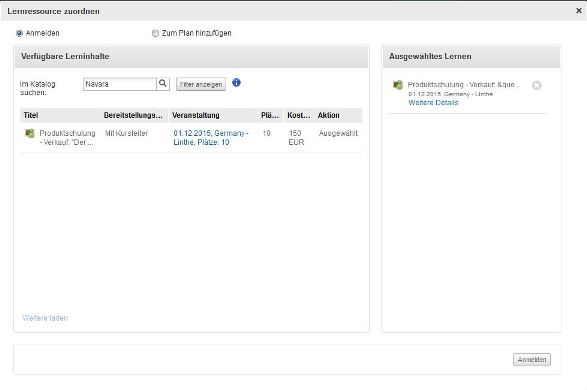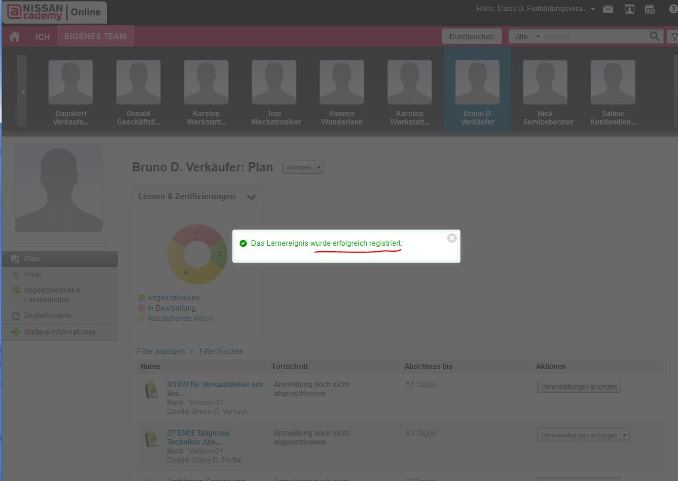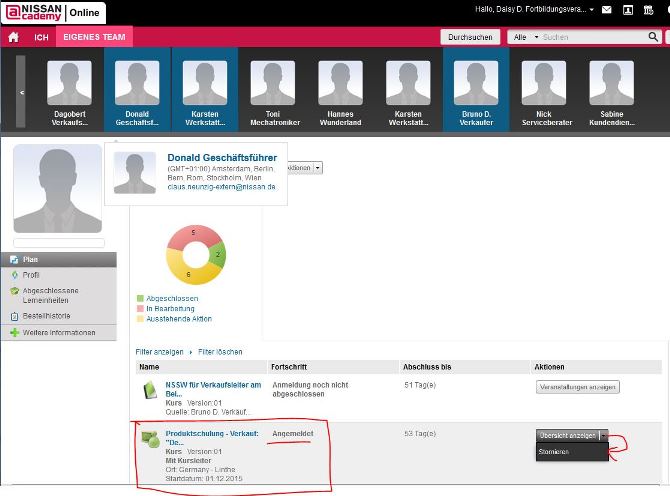Inhaltsverzeichnis
Réservation des réunions par le responsable de formation
Les responsables de formation peuvent enregistrer leurs employés dans les réunions proposées ou les employés peuvent s'enregistrer eux même. La réservation des employés n'est pas définitive tant que le responsable de formation continue ne l'a pas autorisé. (Voici comment autoriser une réservation.)
Comme „reúnion“ sont considérés aussi les VCTs et les e-learnings.
Pour les responsables de formation continue il y a deux possibilités d'enregistrer leurs employées: Enregistrer UN employé dans une réunion (et après éventuellement plusieurs employés) ou enregistrer qu'un employé dans une réunion de façon ciblée.
Si en tant que responsable de formation continue vous même vous voulez vous enregistrer dans une réunion, vous devez procéder comme un employé (voir également ici.). IMPORTANT: Actuellement (Octobre 2015) une telle réservation du responsable de formation doit être approuvée par la division coordination de séminaires de NISSAN (Brühl). Ces autorisations s'effectuent pendant le même jour ou au plus tard le jour suivant. Ensuite vous recevrez une confirmation de réservation personelle par e-mail
A. Enregistrer un (ou plusieurs) employés par réunion
Dans cette forme vous recherchez d'abord une réunion et après vous pouvez enregistrer plus qu'un employé dans une réunion particulière.